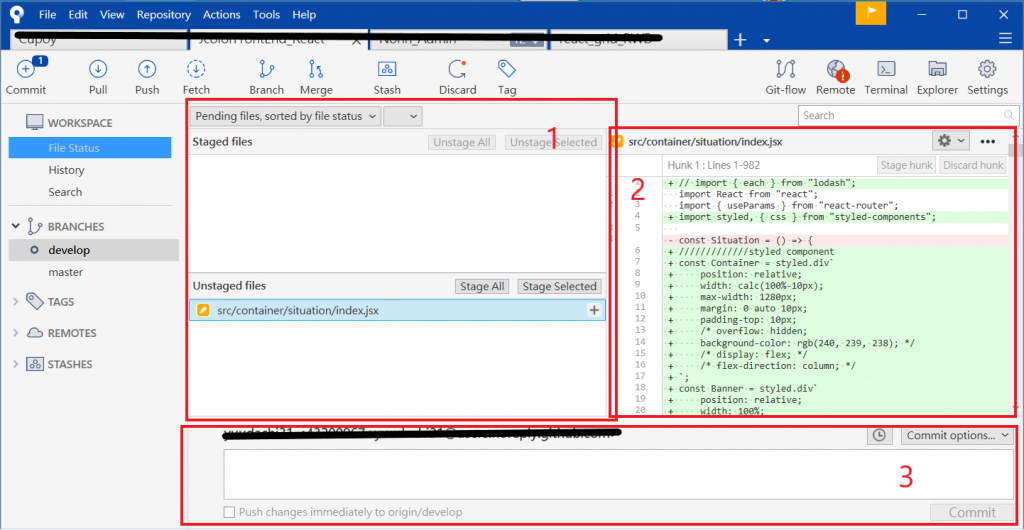在公司面試時基本上一定會問你會不會使用git來管理程式碼,git除了可以很好的管理程式的版本,在多人協作開發時也是很重要的工具。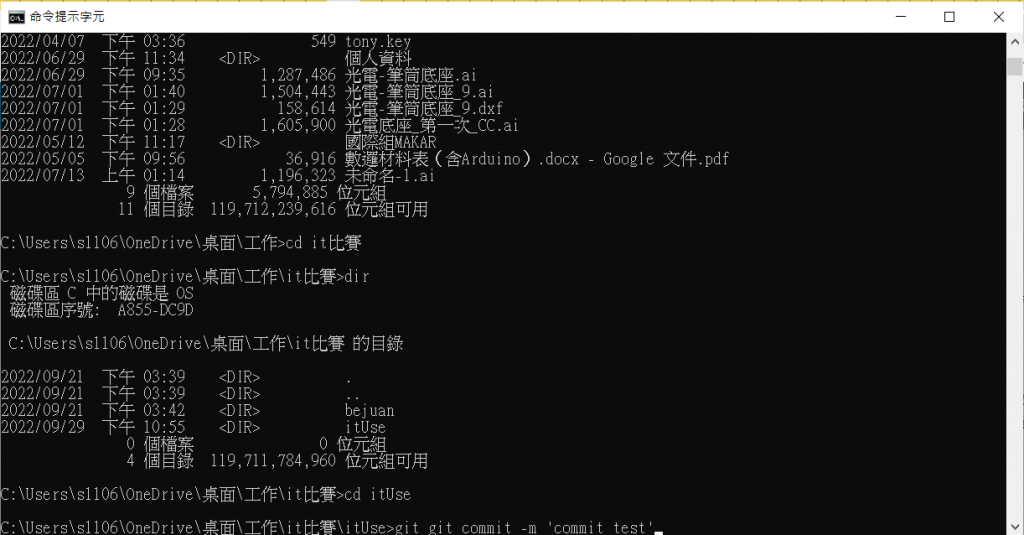
有鑑於git的教學已經非常多,這篇就來介紹Sourcetree這個軟體,這個軟體將git的女多常用功能視覺化,讓你能很直覺地去操作你的專案。如果你已經學會git的基本指令,或許你會跟我一樣覺得輸入指令的方式繁瑣枯燥又抽象,那Source會是你的好夥伴。
首先-下載並安裝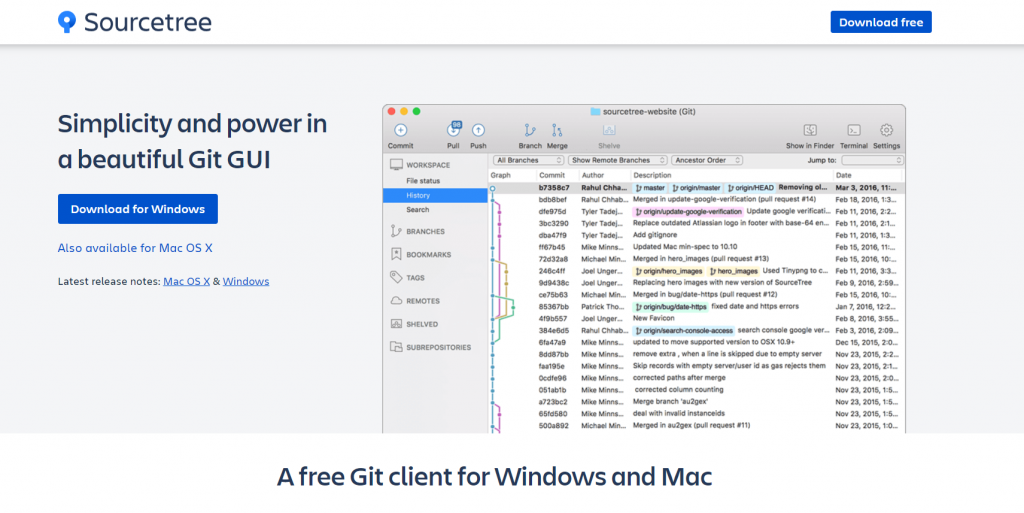
打開後便是將你的repo加入的環節,repo可以選擇加入local端的或remote端的repository,我個人傾向以clone的方式加入,以下可以看到我已經加入過三個repo,且被我打了馬。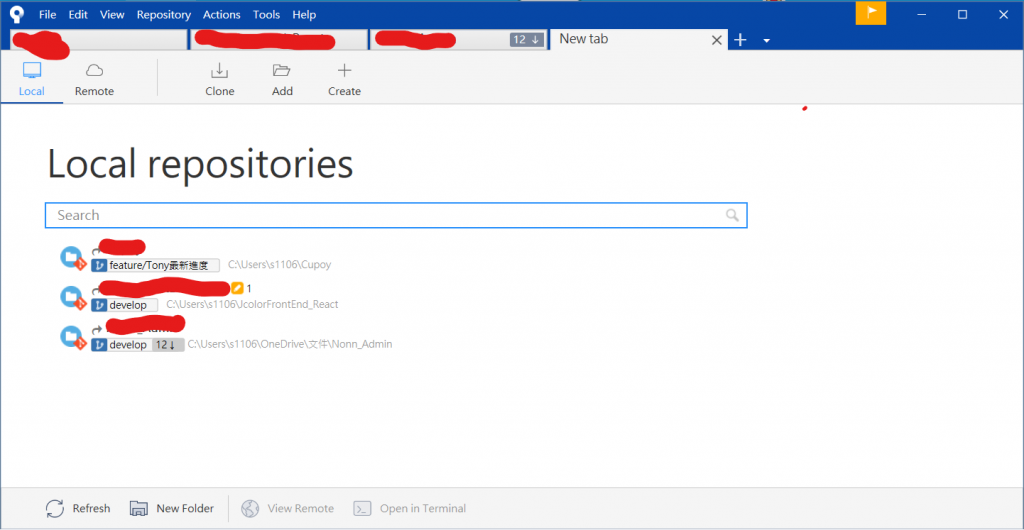
透過clone的方式加入,在github的地方複製repo的網址: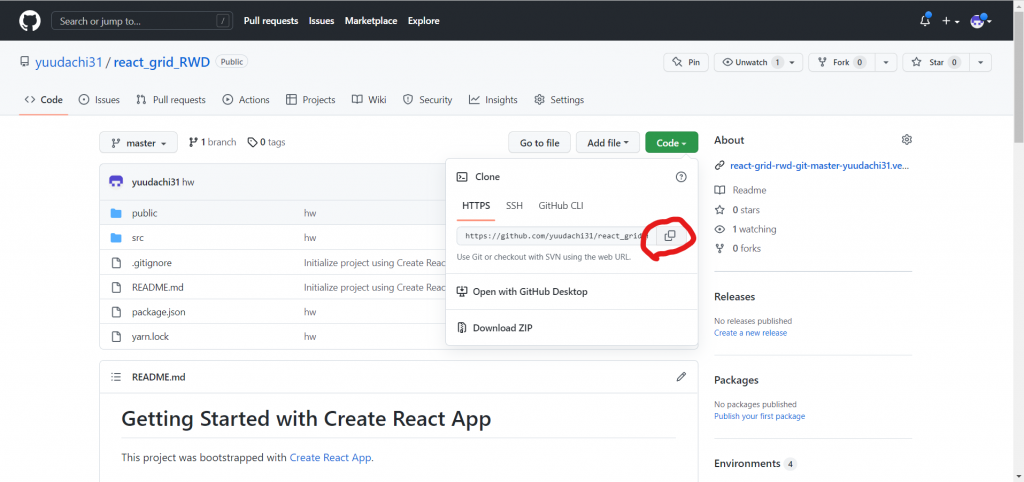
在Sourcetree的navbar點選Clone,並貼上網址: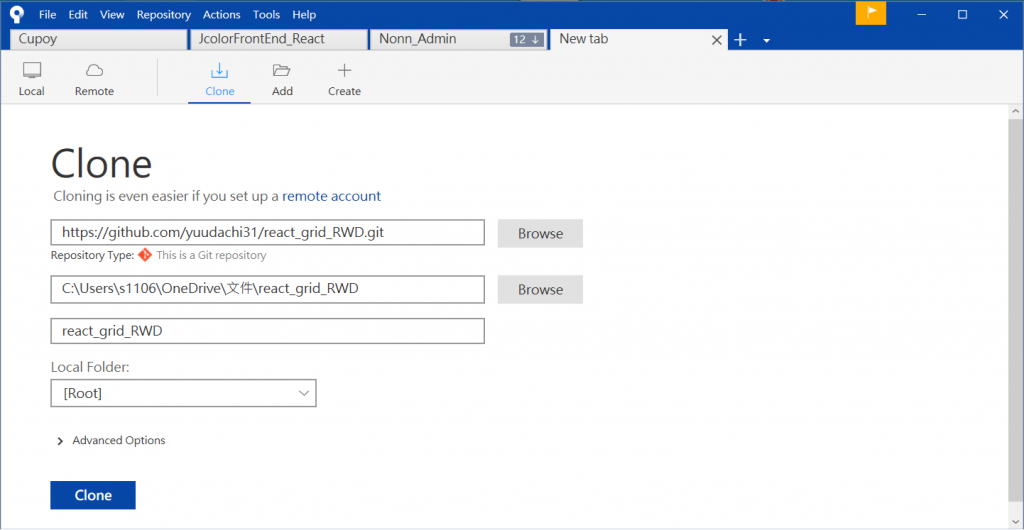
Clone完後基本上就是以下畫面,我拿以前工作的repo當範例(這例子比較好用)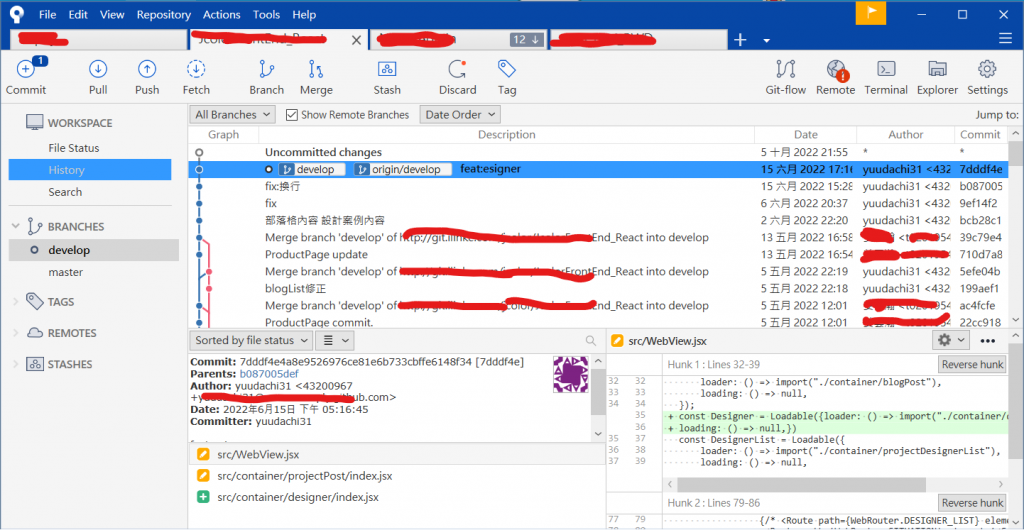
接下來就是界面介紹的部分啦~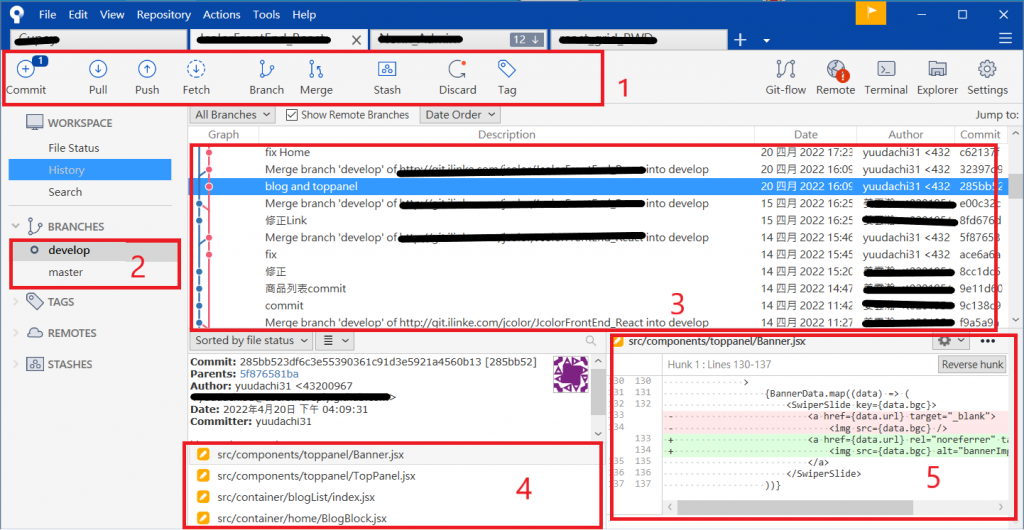
以上列表應該可以感覺到Sourcetree的方便之處了,我們再來看點選commit後的部分